バックアップと復元講座 〜復元方法〜

Outlook 2013では、送受信したメールと連絡先(アドレス帳)の2つの内容を復元することができます。ここでは、これらのデータを復元する方法を説明します。
- バックアップデータを保存した「バックアップ」フォルダーを、復元を実行したいパソコンのデスクトップ上にコピーします。
- Outlook 2013を起動します。
- 画面左上の [ファイル]を選択します。
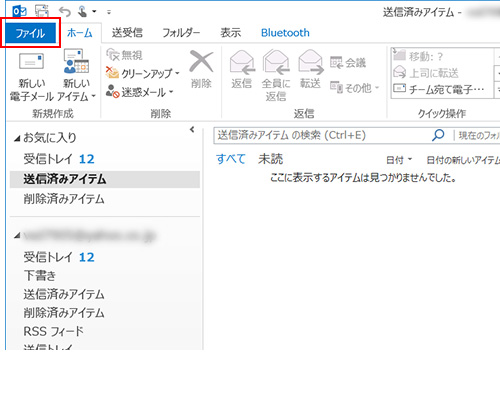
- [開く/エクスポート]-[インポート/エクスポート]を選択します。
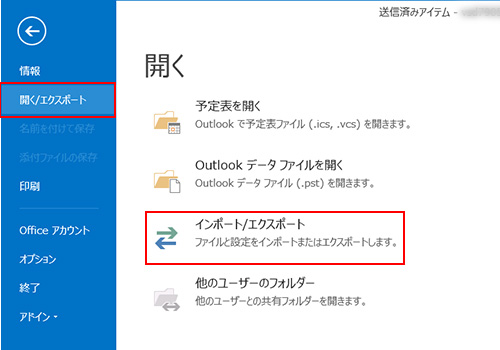
- 「インポート/エクスポート ウィザード」画面が表示されるので、 [他のプログラムまたはファイルからのインポート]を選択し、[次へ]を選択します。
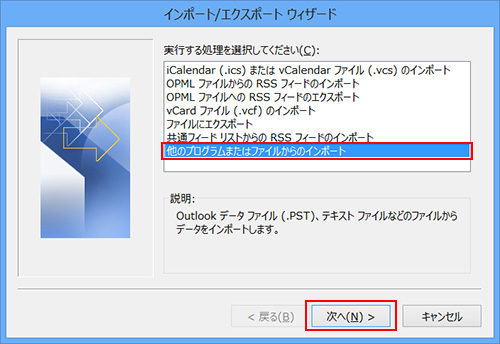
- [Outlook データファイル(.pst)]を選択し、[次へ]を選択します。
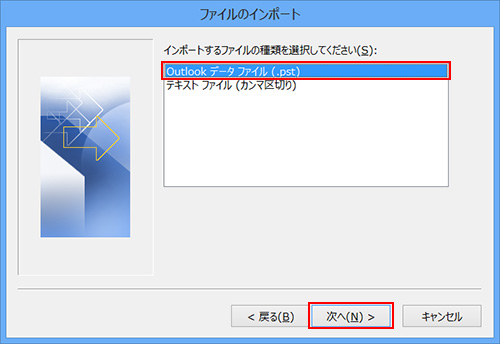
- [参照]を選択します。
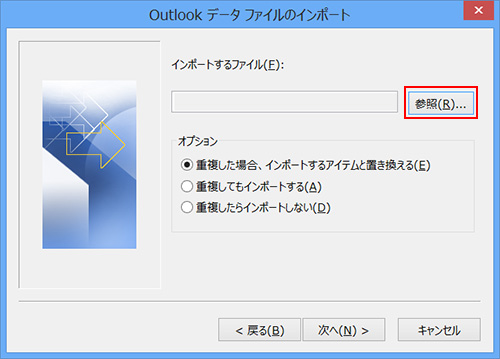
- デスクトップ上にコピーした「バックアップ」フォルダー内の、「Outlook2013」フォルダーを開き、バックアップ時に保存した [backup]ファイルを選択し、[開く]を選択します。
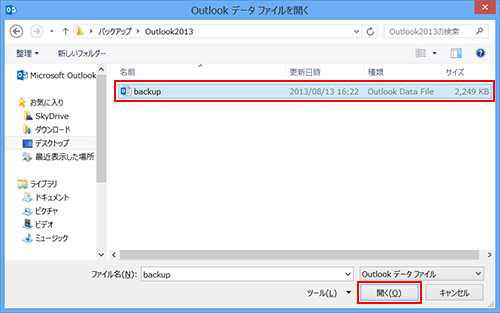
- 復元するためのオプションを選択し、[次へ]を選択します。
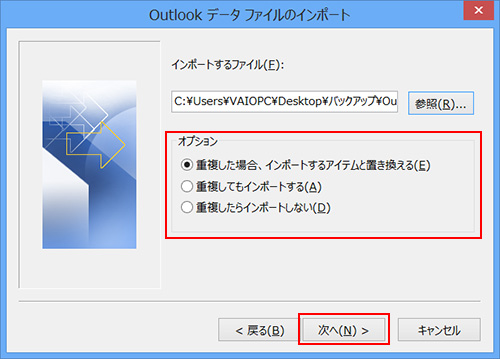

-
インポート時のオプションについて
- 重複した場合、インポートするアイテムと置き換える
すでに存在するデータは、復元するファイルの情報で上書きされます。 - 重複してもインポートする
すでに存在するデータに上書きされず、重複して復元されます。 - 重複したらインポートしない
すでに存在するデータは、重複させないために復元しません。
- 重複した場合、インポートするアイテムと置き換える
- [インポートするフォルダー]の一覧から、[Outlookデータファイル]を選択し、[サブフォルダーを含む]にチェックを入れ、[完了]を選択します。
- * [Outlook データファイル]は、表示名が異なる場合や、メールアドレスを複数ご使用の場合は、複数表示される場合があります。

以上で、Outlook 2013で送受信したメールと連絡先(アドレス帳)の復元は完了です

